日常的辦公軟件中excel可以說是最常用的一個了。但是由于公式、函數之類的選項可能會出現一些想不到的錯誤。比如在工作表格中我們經常會遇到用VLOOKUP V了后出現錯誤值的情況,當然了,有多種原因會出現這種情況,那今天就教給大一些解決的方法,希望能幫助大家。
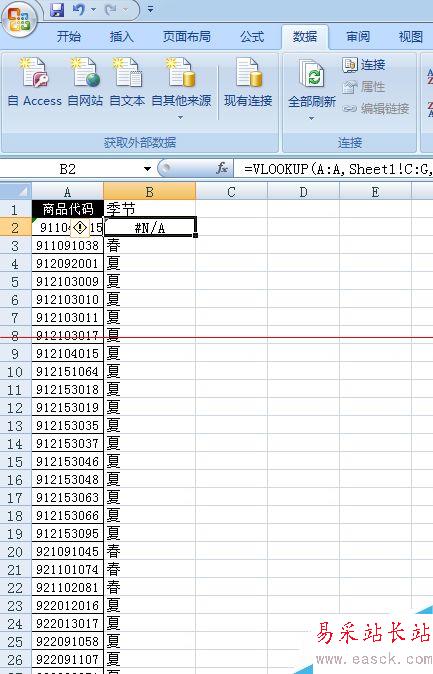
第一步,如果遇到VLOOKUP V了后出現錯誤值的情況,不要著急我們一步一步檢查,因為原因有多種,但是我們從最常見的問題出發,我們一般會考慮是不是參考值的格式不一樣,我們會利用表格中的分列,將格式統一。
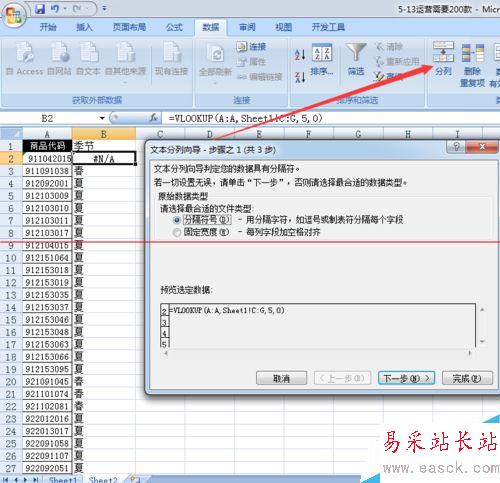
第二部,我們點擊“數據”類目的狀態欄下有一個叫做”分列“的指令。如圖,點擊后會跳出一個對話框,有“分隔符號”和“固定寬度”這兩個可以勾選的選項。我們選擇上邊一個“分隔符號”這個選項。點擊下邊的“下一步”
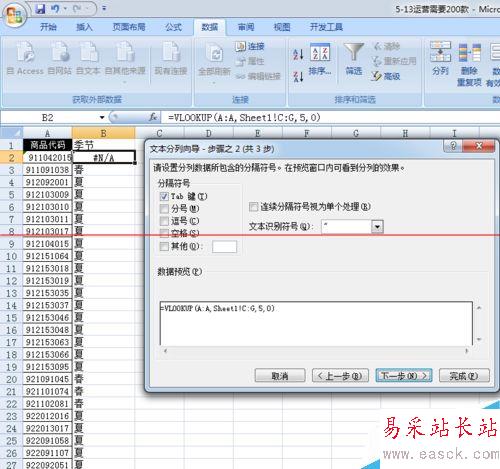
第三步,點擊“下一步”后有跳出一個對話框。我們仔細看一下,這個對話框中上半部分出現了“Tab ”鍵 、分號 、逗號、空格 、其他。五個選項,右邊的我們不用管他。我們選擇第一個Tab鍵,就是在他的前邊打對勾。然后單擊下方的“下一步”
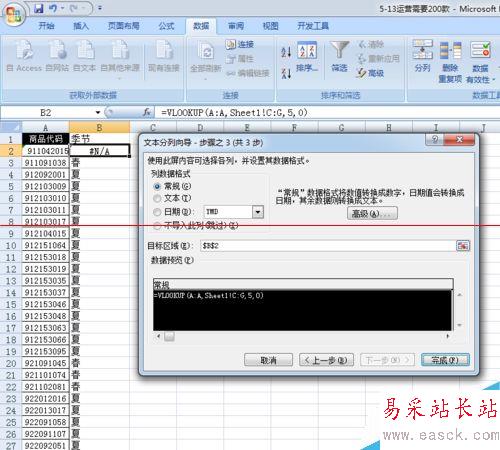
第四步,此時又跳出了一個對話框。這次對話框的內容是“常規 、文本、日期、不導入次列”。我們選擇最上邊的“常規“選項。然后點擊“完成”此時對話框會自動關閉。回到我們的excel工作版面,但是我們發現剛開始出現的問題解決了,數據恢復正常。說明就是這個問題使得我們V不出來數據
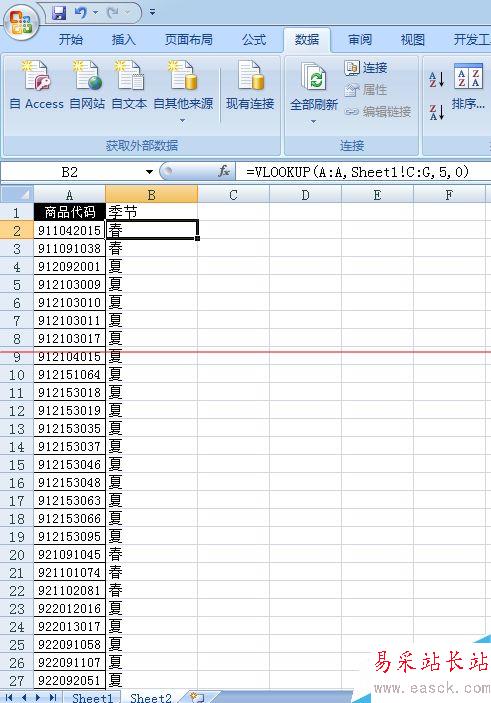
下面給大家介紹出現問題的第二種可能性,出現錯誤的原因就可能是款號中有空格,空格這個符號往往我們輸入的時候手誤多打了一下,但是由于顯示出來是空白的所以不用被我們察覺到。今天我們利用利用”查找“功能,找出空格。看看到底是不是它的存在使得數據出現問題。
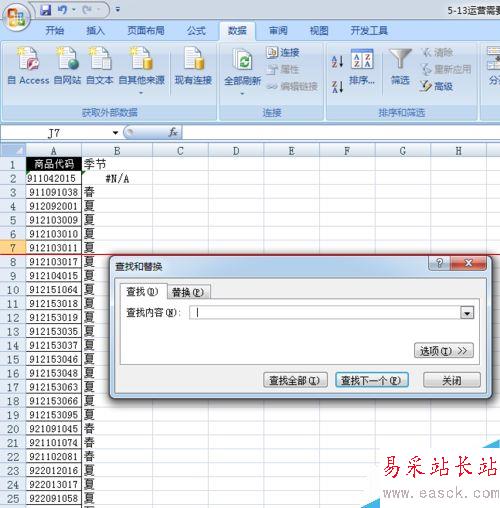
我們快捷鍵”Ctrl+F“ 調出“查找”對話框。這個功能很常用的,因為表格那么多,幾百上千找一個單元格的數據會累死的,而且一不小心過了也不知道。我們再對話框中輸入”空格“,注意不是輸入漢字空格,是鍵盤敲擊一下空格鍵,然后點擊查找全部
新聞熱點
疑難解答